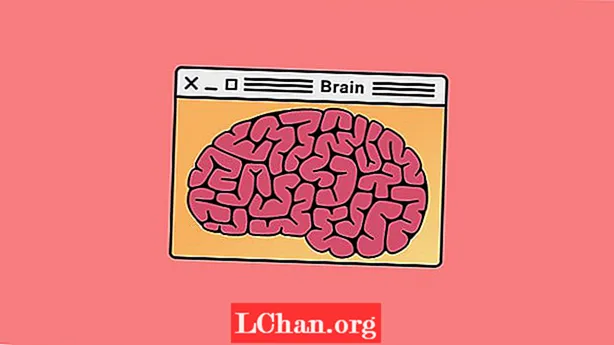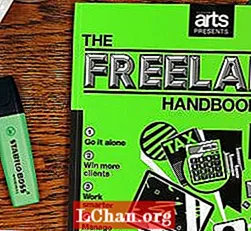Ábhar
- Cén Fáth go bhfuil Daoine ag iarraidh Cealla Excel a Chosaint?
- Conas Cealla a Chosaint i gComhad Excel?
- Réiteach 1: Cealla Excel gan chosaint le Pasfhocal Aitheanta
- Réiteach 2: Cealla Excel gan chosaint le Bogearraí Zip
- Réiteach 3: Cealla Excel gan chosaint le Bogearraí VBA (Do 2010 agus níos ísle)
- Réiteach 4: Cealla Excel gan chosaint le PassFab le haghaidh Excel
- Achoimre
Ní gné slándála in Excel é cosaint bileog oibre. Níl sé i gceist i ndáiríre cosc a chur ar dhaoine rochtain a fháil ar shonraí i mbileog chosanta. Toisc go n-úsáideann Microsoft Excel nuálaíocht criptithe an-simplí le haghaidh cosaint bileog oibre, mar sin an gciallaíonn sé seo go bhfuil cosaint Excel gan úsáid? Níl ar chor ar bith! Déantar é chun do bhileog oibre a ghlasáil chun cosaint a thabhairt ar athruithe de thaisme san ábhar. Anois, anseo san alt seo, taispeánfaimid duit na céimeanna mionsonraithe chun cealla gan chosaint in Excel.
Cén Fáth go bhfuil Daoine ag iarraidh Cealla Excel a Chosaint?
Tá sé an-éasca cealla a chosaint in Excel fáil réidh leis na seansanna a bhaineann le haon athruithe sonraí nó le haon chaillteanas d’ábhar tábhachtach ach tá sé níos éasca fós cill a chosaint i Microsoft Excel. Tá an cheist maidir le cén fáth a bhfuil daoine ag iarraidh na cealla in Excel a chosaint gan freagra chun féachaint ar an doiciméad, chun athruithe a dhéanamh ar an doiciméad nó chun earráid sa doiciméad a shocrú. In Excel, cuirtear na cealla faoi ghlas de réir réamhshocraithe chun bileog oibre a chosaint ó dhuine eile a athrú nó a chur in eagar. Ach, más mian leat cill a chosaint in Excel ní mór an rud é. Tá roinnt modhanna ann chun cealla a chosaint ar fheabhas cibé ar chruthaigh tú bileog faoi chosaint pasfhocail nó bileog nach bhfuil cosanta ag pasfhocal.
Conas Cealla a Chosaint i gComhad Excel?
Réiteach 1: Cealla Excel gan chosaint le Pasfhocal Aitheanta
I Microsoft Excel, socraíonn tú pasfhocal chun cosc a chur ar dhaoine eile do chuid doiciméad, leabhar oibre agus cur i láthair a oscailt agus a mhodhnú. Ach is féidir leat raon sonrach cealla a chosaint gan chosaint i do dhoiciméid agus i do chur i láthair nuair nach bhfuil inléite amháin an rogha níos mó. Tar éis duit an focal faire do chomhad a shocrú, caithfear an focal faire sin a iontráil sular féidir le duine ar bith eile an comhad a oscailt.
Seo a leanas treoir éasca ar conas cealla roghnaithe a chosaint gan chosaint in Excel:
1. Roghnaigh an chill is mian leat a mhodhnú. Chun raon cealla a aibhsiú, coinnigh an eochair “Rialú” síos agus na cealla breise á roghnú agat.
2. Cliceáil ar an gcnaipe “Baile”.
3. Sa réimse “Cealla”, roghnaigh “Formáid”> “Cealla Formáid”.

4. Roghnaigh an cluaisín “Cosaint”, agus ansin glan an marc seiceála ón mbosca “Faoi Ghlas”.
5. Mar a deir an bosca dialóige, níl aon éifeacht ag glasáil cealla nó ag cur foirmlí i bhfolach go dtí go gcosnaíonn tú an bhileog oibre. Is féidir leat é sin a dhéanamh faoin gcluaisín “Athbhreithniú” trí “Bileog Cosanta” a roghnú. Cliceáil “OK”.
6. Cliceáil ar dheis ar an táb bileog ag bun an scáileáin, roghnaigh “Protect Sheet” agus ansin cliceáil “OK”. Tá an bhileog iomlán cosanta anois ach amháin na cealla a dhíghlasáil tú.
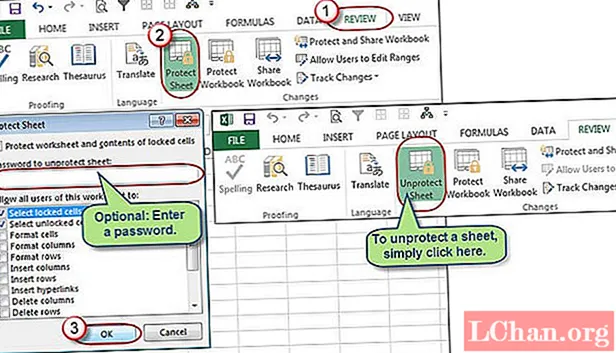
Más mian leat bileog faoi chosaint pasfhocal a chur in eagar ach go ndearna tú dearmad ar an bhfocal faire, déan iarracht an bhileog a chosaint gan na modhanna seo a leanas a úsáid:
Réiteach 2: Cealla Excel gan chosaint le Bogearraí Zip
Ní oibríonn an bealach seo ach do chomhad Excel i bhformáid .xlsx. Dá réir sin, má tá do leabhar oibre Excel i bhformáid .xls, ní gá ach é a oscailt agus ansin é a shábháil mar fhormáid .xlsx.
1. Athraigh síneadh ainm comhaid Excel ó .xlsx go .zip. Cliceáil ar “Tá” chun a chinntiú nuair a spreagtar é.
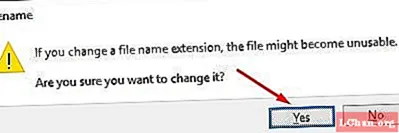
2. Oscail cartlann ZIP le 7-ZIP. Oscail bileoga oibre an fhillteáin xl-> agus is féidir leat bileog1.xml, sheet2.xml, file3.xml a fheiceáil. Más mian leat an bhileog1 a chosaint, roghnaigh an comhad sheet1.xml. Cliceáil ar dheis air, roghnaigh Cuir in Eagar, agus oscail le Notepad é.
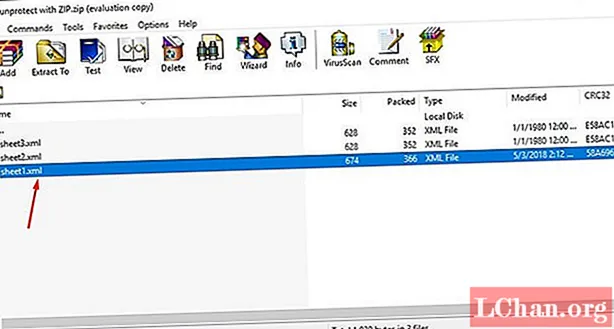
3. Scrios an chlib ag tosú le Cosaint bileog. Ansin sábháil agus dún an comhad sheet1.xml.
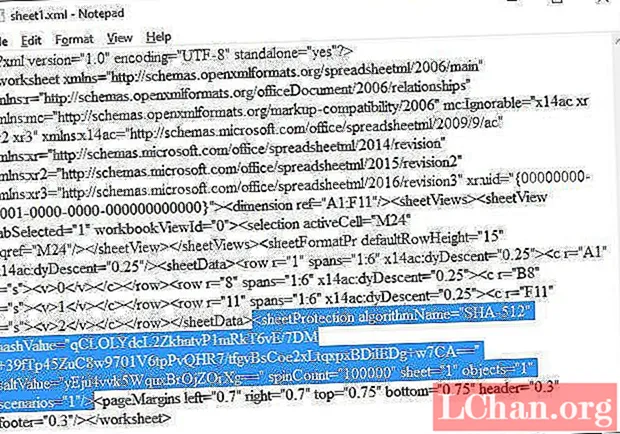
4. Déan an comhad modhnaithe sheet1.xml a nuashonrú i gcartlann ZIP nuair a spreagtar é. Ansin dún an chartlann ZIP.
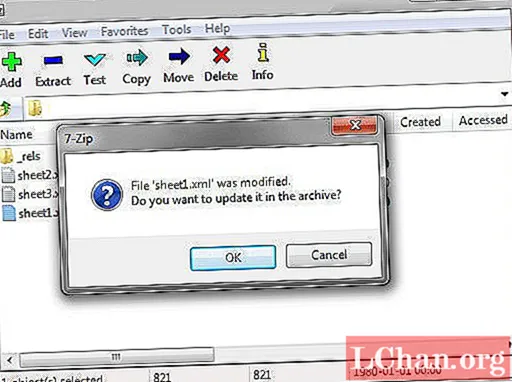
5. Athraigh an síneadh ainm comhaid ZIP ar ais go .xlsx. Ag an bpointe seo, bhí an bhileog Excel gan chosaint. Oscail é agus is féidir leat an bhileog a chur in eagar gan pasfhocal.
Réiteach 3: Cealla Excel gan chosaint le Bogearraí VBA (Do 2010 agus níos ísle)
1. Oscail do dhoiciméad Excel agus aistrigh go dtí an bhileog atá cosanta ag pasfhocal.
2. Brúigh Alt + F11 chun an Eagarthóir Amharc Bunúsach a oscailt.
3. Cliceáil ar dheis ar ainm an leabhair oibre ar an bpána ar chlé (pána Tionscadal-VBA) agus roghnaigh Ionsáigh> Modúl ón roghchlár comhthéacs.

4. San fhuinneog atá le feiceáil, greamaigh an cód seo a leanas atá le feiceáil.

5. Brúigh F5 nó cliceáil ar an gcnaipe Rith ar an mbarra uirlisí agus fan ar feadh roinnt nóiméad.
6. Tuairisceoidh an macra pasfhocal scáinte, nach é an ceann bunaidh é (teaglaim éigin de A’s agus B i gcónaí), ach oibríonn sé. Níl le déanamh ach cliceáil OK agus tá an bhileog gan chosaint.
Ach cuimhnigh, má tá níos mó ná bileog chosanta amháin i do chomhad ná mar a chaithfidh tú an macra a rith ina n-aonar do gach bileog.
Chun bileog Excel a chosaint gan focal faire sna leaganacha nua-aimseartha de Excel 2013 agus Excel 2016, is féidir leat an doiciméad a shábháil mar leabhar oibre Excel 97-2003 ( *. Xls) ar dtús, an macra a rith chun é a chosaint, agus ansin an leabhar oibre a shábháil ar ais mar comhad .xlsx.Nó is féidir leat ceann de na huirlisí saor in aisce a úsáid, mar shampla, breiseán Remover Protection Remover le haghaidh Excel.
Réiteach 4: Cealla Excel gan chosaint le PassFab le haghaidh Excel
Is é an bealach is tapa agus is éifeachtaí ná an bogearraí PassFab le haghaidh Excel a úsáid chun cealla in Excel a chosaint. Má tá tú faoi ghlas as an gcomhad Excel agus gur mhaith leat an comhad a oscailt gan pasfhocal, ní cúis imní é sin níos mó, mar fuair tú PassFab le haghaidh Excel. Is féidir leis an mbogearra aisghabhála pasfhocal seo pasfhocal caillte a aisghabháil go héasca le modh ionsaithe cumhachtach agus pasfhocal srianta le haghaidh Excel a bhaint.
Céim 1. Íoslódáil saor in aisce PassFab le haghaidh Excel ar do ríomhaire ar dtús.
Céim 2. Seoladh PassFab le haghaidh Excel. Ansin cliceáil “Bain Pasfhocal Srianta Excel”.

Céim 3. Iompórtáil an comhad Excel ó do ríomhaire.

Céim 4. Cliceáil ar "Bain" chun pasfhocail srianta Excel a bhaint.

Ansin cuirtear an próiseas bainte i gcrích agus ba cheart go mbeadh na cealla in Excel gan chosaint go rathúil.

Seo rang teagaisc vido faoi conas bileog oibre Excel a chosaint gan pasfhocal, a oibríonn do chealla Excel freisin:
Achoimre
Baineann an t-alt seo le cealla gan chosaint i mbileoga oibre Excel. Tá sé éasca cealla a chosaint nuair a bhíonn an focal faire ar eolas agat. Ach nuair a dhéanann tú dearmad ar an bhfocal faire, is cosúil go bhfuil sé rud beag casta. Oibríonn na réitigh a thuairiscítear thuas i ndáiríre. Is féidir clár darb ainm PassFab le haghaidh Excel a úsáid i gcásanna inar mian leat cealla a chosaint in Excel ach nach cuimhin leat. Úsáid bogearraí PassFab le haghaidh Excel a úsáideann trí mhodh ionsaithe chun an focal faire cosanta caillte a aisghabháil.